- Partie 1. Comment recadrer une photo sur iPhone via l'application Photos
- Partie 2. Comment recadrer une photo sur iPhone en ligne
- Partie 3. Comment recadrer une photo sur iPhone avec une application tierce
- Partie 4. Comment recadrer une photo sur iPhone avec FoneLab Video Converter Ultimate
- Partie 5. FAQ sur la façon de recadrer une photo sur les iPhones
convertir MPG / MPEG en MP4 avec une vitesse rapide et une qualité d'image / son de sortie élevée.
- Convertir AVCHD en MP4
- Convertir MP4 en WAV
- Convertir MP4 en WebM
- Convertir MPG en MP4
- Conversion de SWF en MP4
- Convertir MP4 en OGG
- Convertir VOB en MP4
- Convertir M3U8 en MP4
- Convertir MP4 en MPEG
- Intégrer des sous-titres dans MP4
- Répartiteurs MP4
- Supprimer l'audio de MP4
- Convertir des vidéos 3GP en MP4
- Modifier des fichiers MP4
- Convertir AVI en MP4
- Convertir MOD en MP4
- Convertir MP4 en MKV
- Convertir WMA en MP4
- Convertir MP4 en WMV
Comment recadrer une photo sur iPhone [4 procédures principales]
 Mis à jour par Lisa Ou / 15 déc.2023 16:30
Mis à jour par Lisa Ou / 15 déc.2023 16:30Salut! Avec ma famille et mes amis, nous sommes allés dans l'un des lieux touristiques les plus connus de chez nous. Nous avons pris beaucoup de photos parce que nous voulions chérir ce moment. A travers des photos, nous pourrons bientôt nous remémorer ce moment. En parcourant les photos, une photo a attiré mon regard. Je veux le publier sur mon compte de réseau social. Cependant, il y a trop de choses inutiles en arrière-plan. Comment recadrer une photo sur mon iPhone ? S'il vous plaît aidez-moi. Merci d'avance!
Publier une image sur vos comptes de réseaux sociaux doit être esthétique. C’est bien sûr une des tendances de cette génération ! Nous prenons soin de vous. C'est pourquoi nous publions 4 des meilleures méthodes que vous pouvez utiliser. Voyez-les ci-dessous.
![Comment recadrer une photo sur iPhone [4 procédures principales]](https://www.fonelab.com/images/video-converter-ultimate/how-to-crop-a-photo-on-iphone/how-to-crop-a-photo-on-iphone.jpg)

Liste de guide
- Partie 1. Comment recadrer une photo sur iPhone via l'application Photos
- Partie 2. Comment recadrer une photo sur iPhone en ligne
- Partie 3. Comment recadrer une photo sur iPhone avec une application tierce
- Partie 4. Comment recadrer une photo sur iPhone avec FoneLab Video Converter Ultimate
- Partie 5. FAQ sur la façon de recadrer une photo sur les iPhones
Partie 1. Comment recadrer une photo sur iPhone via l'application Photos
L'avantage de l'iPhone est qu'il dispose d'une application intégrée pour recadrer votre photo avec l'application Photos. Outre le recadrage, vous pouvez effectuer différentes modifications sur les photos de votre iPhone. Vous pouvez faire pivoter les images, ajouter des effets, régler la luminosité, etc.
Comment recadrer des photos iPhone via l'application Photos ? Consultez les instructions détaillées ci-dessous que nous avons préparées pour vous. Passez.
Lancez l' Photos icône de l'application sur votre iPhone et localisez la photo que vous souhaitez recadrer. Après cela, veuillez appuyer sur le Modifier bouton en haut à droite de l’interface principale. Plus tard, choisissez le Icône de recadrage dans le coin inférieur droit. Plus tard, recadrez la photo en ajustant le Icône du cadre de recadrage. Enregistrez les modifications en appuyant sur le OK .
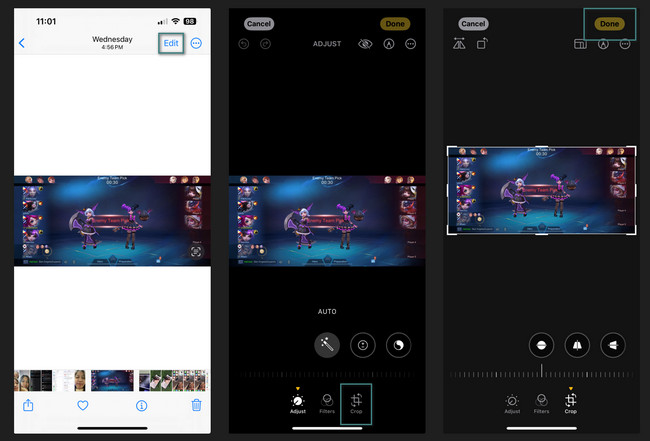
Video Converter Ultimate est le meilleur logiciel de conversion vidéo et audio qui peut convertir MPG / MPEG en MP4 avec une vitesse rapide et une qualité d'image / son de sortie élevée.
- Convertissez n'importe quelle vidéo / audio comme MPG, MP4, MOV, AVI, FLV, MP3, etc.
- Prise en charge de la conversion vidéo HD 1080p / 720p et 4K UHD.
- Fonctions d'édition puissantes telles que Trim, Crop, Rotate, Effects, Enhance, 3D et plus.
Partie 2. Comment recadrer une photo sur iPhone en ligne
iLoveIMG est l'un des principaux outils en ligne permettant de recadrer des photos iPhone. Il est très simple à utiliser et convivial. Cependant, l'outil ne prend en charge que des formats de fichiers photo limités. Il comprend JPG, PNG et GIF. Si votre format d'image n'est pas inclus dans ceux mentionnés, vous ne pouvez pas utiliser l'outil pour le processus de recadrage.
Voulez-vous utiliser cet outil pour recadrer des photos sur iPhone ? Voir les étapes détaillées ci-dessous concernant son processus. Passez.
Étape 1Lancez l'un des navigateurs Web sur votre iPhone. Il peut s'agir de Safari, Chrome, etc. Après cela, tapez le site Web https://www.iloveimg.com/crop-image. Plus tard, appuyez sur le Sélectionner l'image bouton au centre de l’interface principale. Importez ensuite la photo que vous souhaitez recadrer.
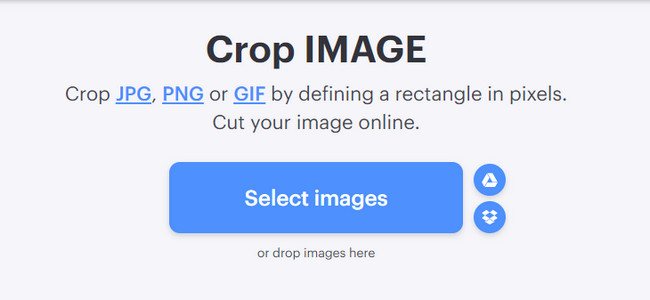
Étape 2Vous verrez la photo entière sur l'écran. Après cela, veuillez utiliser le Cadre de culture pour tracer la partie de la photo que vous souhaitez recadrer. Appuyez sur le Recadrer l'IMAGE pour appliquer les modifications et enregistrer l'image sur votre iPhone.
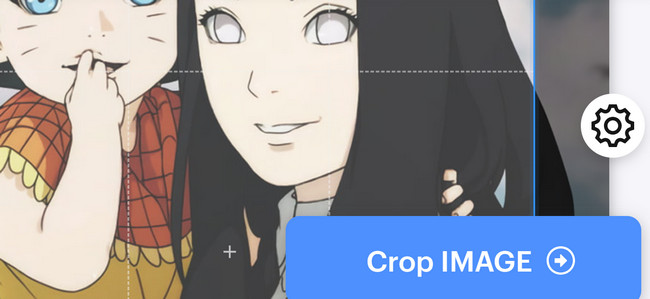
Partie 3. Comment recadrer une photo sur iPhone avec une application tierce
Vous pouvez également utiliser une application tierce pour recadrer une photo sur iPhone. YouCam Perfect - Photo Editor est l'un des plus utilisés et des plus fiables. Cela est dû à la facilité d’utilisation de l’outil et à sa couleur.
Cependant, vous devez d’abord vous inscrire avant de pouvoir l’utiliser. Cela vous prendra trop de temps si tel est le cas. Il vous permet uniquement de vous inscrire via Facebook, Twitter et e-mails. Dans ce cas, l'application obtiendra des informations sur vous. Cette application n'est pas recommandée si vous ne souhaitez pas exposer vos informations. Mais si vous comptez utiliser l'application, veuillez consulter les étapes détaillées ci-dessous. Passez.
Étape 1Téléchargez l'application sur votre iPhone et lancez-la ensuite. Veuillez vous inscrire sur le premier écran de l'application et choisir le Édition photo bouton plus tard. Importez la photo que vous souhaitez recadrer. Vous serez dirigé vers un nouvel écran. Veuillez sélectionner le Outils icône dans la section inférieure de l’application.
Étape 2Recadrez la photo selon vos préférences. Après cela, appuyez sur le Vérifiez l'icône dans le coin inférieur droit de l’application pour appliquer les modifications. Vous serez redirigé vers l’écran iPhone précédent ou l’interface de l’application. Veuillez choisir le Épargnez bouton. Votre iPhone créera un album dans lequel il enregistrera la vidéo recadrée.
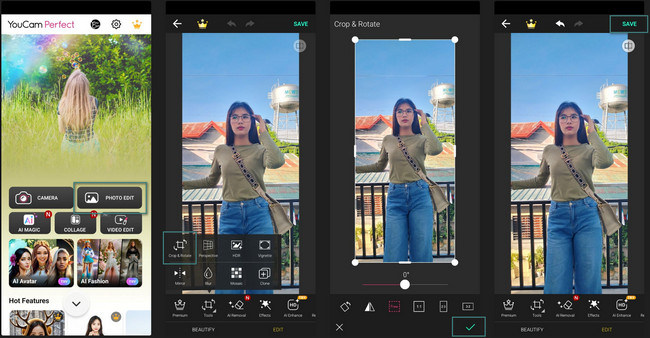
Partie 4. Comment recadrer une photo sur iPhone avec FoneLab Video Converter Ultimate
Savez-vous que vous pouvez également recadrer une photo sur iPhone via un ordinateur ? C'est possible avec l'aide de FoneLab Video Converter Ultimate! L'avantage de cet outil est que vous aurez un aperçu de la photo avant de la sauvegarder. Dans ce cas, vous saurez si vous aimez le résultat.
De plus, l'outil possède d'autres fonctionnalités que vous pouvez utiliser pour vos fichiers audio, photo et vidéo. Il vous suffit de l'explorer, notamment sa fonctionnalité Toolbox. Voulez-vous utiliser cet outil pour recadrer vos images ? Consultez le guide complet ci-dessous.
Video Converter Ultimate est le meilleur logiciel de conversion vidéo et audio qui peut convertir MPG / MPEG en MP4 avec une vitesse rapide et une qualité d'image / son de sortie élevée.
- Convertissez n'importe quelle vidéo / audio comme MPG, MP4, MOV, AVI, FLV, MP3, etc.
- Prise en charge de la conversion vidéo HD 1080p / 720p et 4K UHD.
- Fonctions d'édition puissantes telles que Trim, Crop, Rotate, Effects, Enhance, 3D et plus.
Étape 1Cliquez Téléchargement gratuit bouton sur le site Web de l'outil. Lancez-le après l’avoir configuré en conséquence.
Étape 2Cliquez Collage bouton en haut. Plus tard, choisissez le Cadre unique dans le coin inférieur gauche de la section ci-dessous. Après cela, cliquez sur le Icône Plus et importez la photo que vous souhaitez recadrer.
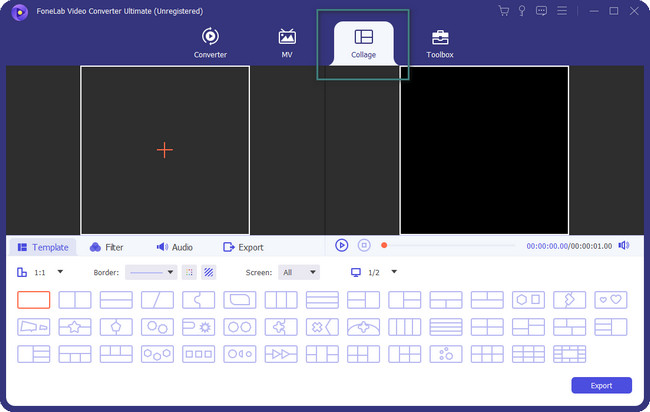
Étape 3Vous verrez la photo à gauche. Son aperçu sera à droite. Cliquez avec le bouton droit sur l'image d'origine et choisissez l'option Modifier bouton. Vous serez sur la prochaine interface. Veuillez utiliser le Cadre de culture pour recadrer l'image. Cochez le OK icône pour enregistrer les modifications.
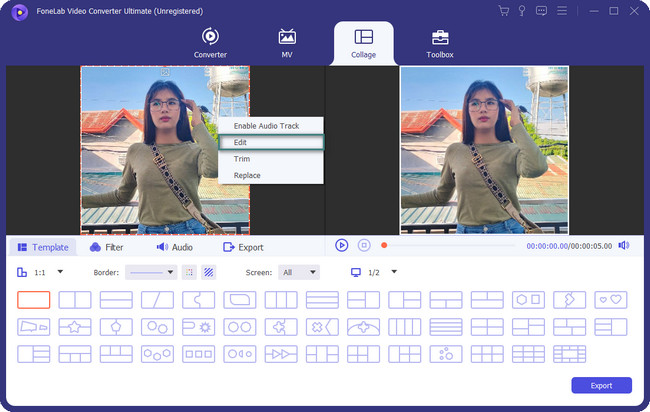
Étape 4Il est temps de sauvegarder la photo. Veuillez cliquer sur le Exportations bouton pour conserver l’image recadrée.
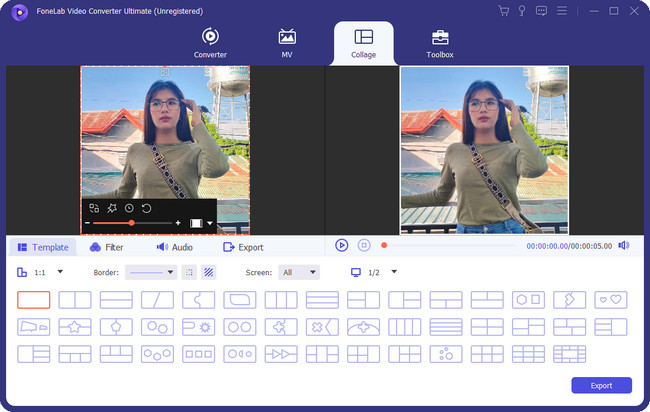
Video Converter Ultimate est le meilleur logiciel de conversion vidéo et audio qui peut convertir MPG / MPEG en MP4 avec une vitesse rapide et une qualité d'image / son de sortie élevée.
- Convertissez n'importe quelle vidéo / audio comme MPG, MP4, MOV, AVI, FLV, MP3, etc.
- Prise en charge de la conversion vidéo HD 1080p / 720p et 4K UHD.
- Fonctions d'édition puissantes telles que Trim, Crop, Rotate, Effects, Enhance, 3D et plus.
Partie 5. FAQ sur la façon de recadrer une photo sur les iPhones
1. Pourquoi mon iPhone n’enregistre-t-il pas les recadrages de capture d’écran ?
Lorsque nous prenons une capture d'écran sur iPhone, cela vous montrera le Aperçu icône de la photo. Il sera placé dans le coin inférieur gauche de l’interface principale. La fonctionnalité vous permet de modifier l'image, y compris de la recadrer. Mais pourquoi ne pouvez-vous pas enregistrer la capture d'écran recadrée ? C'est principalement à cause des changements apportés à la version iOS 16. Le Photos L'application est retardée, elle vous permet donc de conserver l'image avant que la capture d'écran ait fini de recadrer.
2. Puis-je recadrer une forme irrégulière dans une image grâce à la fonction intégrée de l'iPhone ?
Malheureusement non. Vous ne pouvez pas recadrer la photo de l'iPhone sous une forme irrégulière ou libre. La raison en est que l’iPhone ne dispose d’aucun outil ou fonctionnalité intégré pour ce faire. Si vous souhaitez le faire, vous pouvez télécharger une application sur votre iPhone.
C'est tout pour l'instant sur la façon de recadrer les photos de l'iPhone. Nous espérons que vous avez pris plaisir à recadrer les images de votre iPhone pour les rendre esthétiques ! De plus, n'oubliez pas d'essayer FoneLab Video Converter Ultimate. Il peut éditer vos photos de plusieurs manières ! Avez-vous d'autres questions en tête ? Mettez-les dans la section commentaires ci-dessous afin que nous puissions y répondre. Merci beaucoup!
Video Converter Ultimate est le meilleur logiciel de conversion vidéo et audio qui peut convertir MPG / MPEG en MP4 avec une vitesse rapide et une qualité d'image / son de sortie élevée.
- Convertissez n'importe quelle vidéo / audio comme MPG, MP4, MOV, AVI, FLV, MP3, etc.
- Prise en charge de la conversion vidéo HD 1080p / 720p et 4K UHD.
- Fonctions d'édition puissantes telles que Trim, Crop, Rotate, Effects, Enhance, 3D et plus.
